Kada pokušate da otvorite tipove datoteka koje su kreirane u starijim verzijama sistema Office (kao što je Word 95 dokument), datoteka se podrazumevano otvara u zaštićenom prikazu i funkcije uređivanja će biti onemogućene.
Funkcija „Blokiranje datoteka“ sprečava otvaranje zastarelih tipova datoteka i uzrokuje otvaranje datoteke u zaštićenom prikazu i onemogućava funkcije „Sačuvaj i otvori“. Kôd korišćen za otvaranje i čuvanje starijih formata ima ranjivosti koje hakeri mogu da iskoriste. Zato su oni bezbednosni rizik koji treba izbegavati.
Ako su postavke blokiranja datoteka koje ste konfigurisali vi ili administrator podešene na opciju Ne otvaraj izabrane tipove datoteka, datoteka se neće otvarati u zaštićenom prikazu i pojaviće se poruka o grešci. Više informacija potražite u odeljku Objašnjenje postavki funkcije „Blokiranje datoteka“.
Slede primeri trake sa porukama za blokiranje datoteka. Žuti štit pokazuje da se datoteka može urediti, a crveni štit pokazuje da se datoteka ne može urediti.


Uređivanje blokirane datoteke
U oblasti „Blokiranje datoteka“ centra za pouzdanost možete izvršiti promene, što će vam omogućiti da otvorite, uredite i sačuvate blokiranu datoteku.
-
Izaberite stavke Datoteka > Opcije.
-
Izaberite stavke Centar za pouzdanost > Postavke centra za pouzdanost > Postavke blokiranja datoteka.
-
Potvrdite izbor u polju Otvori izabrane tipove datoteka u zaštićenom prikazu i dozvoli uređivanje.
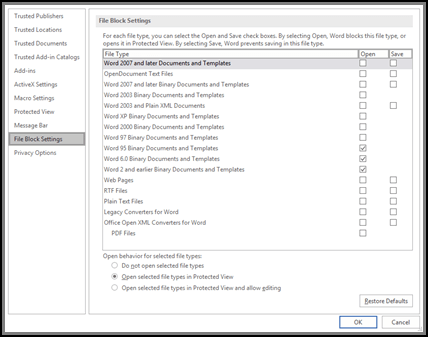
Prikaz ili izmena postavki funkcije „Blokiranje datoteka“ u Centru za pouzdanost
-
Otvorite Office program.
-
Izaberite stavke Datoteka > Opcije.
-
Izaberite stavke Centar za pouzdanost > Postavke centra za pouzdanost > Postavke blokiranja datoteka.
-
Na listi Tip datoteke potvrdite ili opozovite izbor u polju za potvrdu Otvori ili Sačuvaj za tipove datoteka koje želite da blokirate ili omogućite.
Napomena: Nije moguće potvrditi izbor u polju Otvori ako ne potvrdite izbor u polju Sačuvaj.
Objašnjenja postavki funkcije „Blokiranje datoteka“
-
Ne otvaraj izabrane tipove datoteka Blokira se otvaranje ili otvaranje i čuvanje tipova datoteka za koje je potvrđen izbor u polju za potvrdu. Videćete poruku o grešci ako je podešena ova opcija.
-
Otvori izabrane tipove datoteka u zaštićenom prikazu Izabrani tipovi datoteka otvoreni u zaštićenom prikazu. Dugme Omogući uređivanje onemogućeno je na traci sa porukama i u prikazu „Backstage“.
-
Otvori izabrane tipove datoteka u zaštićenom prikazu i dozvoli uređivanje Izabrani tipovi datoteka otvoreni u zaštićenom prikazu. Dugme Omogući uređivanje omogućeno je na traci sa porukama i u prikazu „Backstage“.
Napomena: Ako radite u organizaciji, možda je administrator postavio smernice koje vam zabranjuju da uređujete datoteke koje su blokirane.










